系统:Win10
01 安装IDEA
IDEA版本:IntelliJ IDEA 2017.2.1 64位
使用的学生授权下载的ultimate版本,此处不赘叙安装过程。
02安装编译环境
Spark可以通过Maven和SBT两种方式进行编译,再通过make-distribution.sh脚本生成部署包。考虑到更适用于java语言,选择Maven进行编译。Maven方式编译需要Maven工具,且需要在联网状态下载依赖包。
先在Apache官网下载相应的Maven压缩包,我下载的是apche-maven-3.5.0-bin.zip,在想要安装的位置将压缩包解压。压缩包里面有一个READ.ME文档,我没按那个操作来,直接百度的安装教程来的。
虽然说是安装教程,但实际上只是将整个文件夹放在想放的位置,再配置一下环境变量。
需要配置的环境变量有两个。
新加一个环境变量,命名为M2_HOME,值就是解压的文件夹路径,比如我的是D:\Program Files\apache-maven-3.5.0。
找到另外一个环境变量Path,在后面加上一个值 %M2_HOME%\bin;
关于环境变量,需要提出注意的:一个是不要把之前的值删掉了,我第一次自己配环境就把前面的值删掉了,结果很麻烦才弄好。再就是,win7和win10的显示有所不同,win7的要注意值后面的;千万不能掉,win10每个值的单独的,后面不用加;。
在环境变量配置结束后,要来测试一下环境是否配置成功。测试的方法就是通过cmd调出命令提示符窗口,输入mvn -v 查看。

得到如图结果则说明Maven安装成功。
使用命令mvn help:system 会下载相应的包到本地仓库。

随后将下载好的Maven配置到IDEA中,File→Setting→Build,Execution,Deployment→Build Tools→Maven,点击Maven home directory选择刚才安装的Maven。
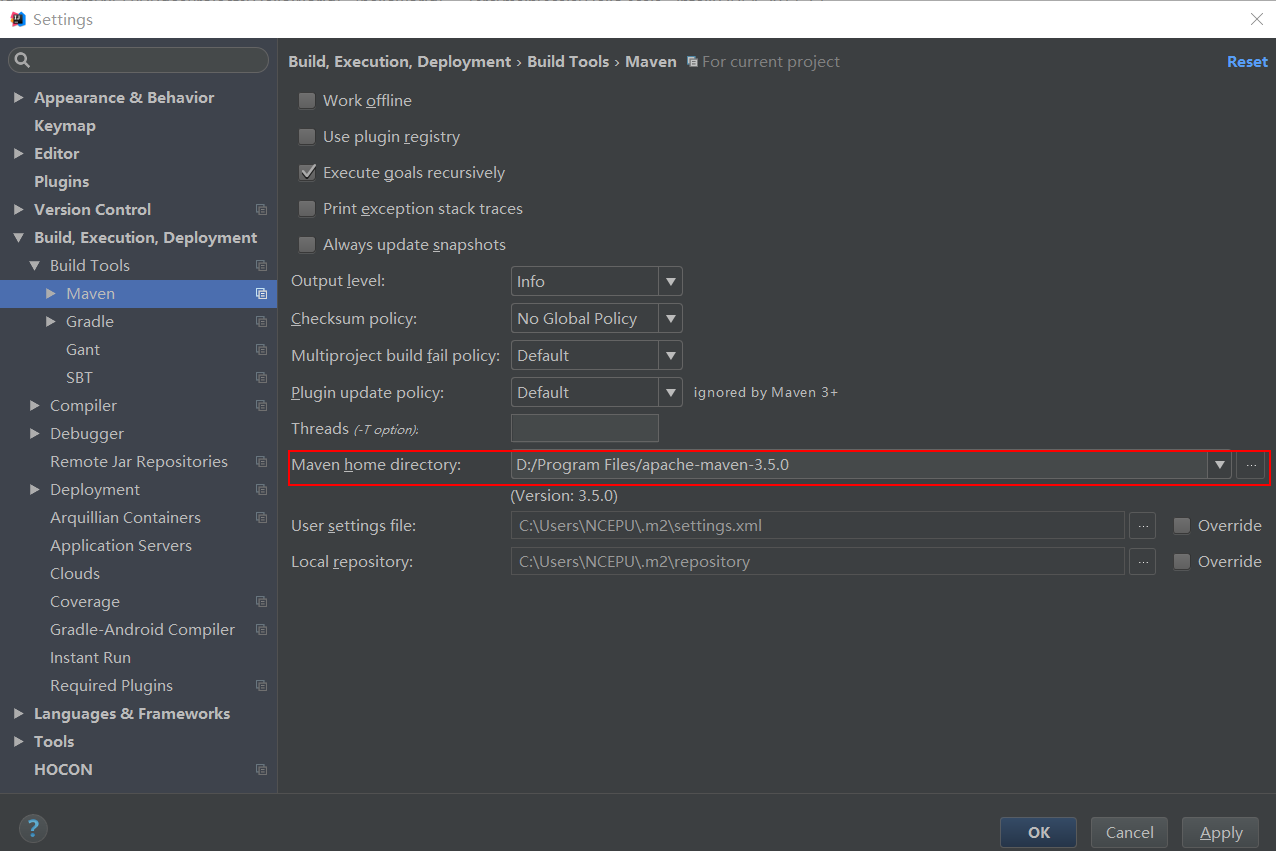
03 配置JDK
jdk版本:jdk1.8.0_31

这是在安装IDEA中创建的第一个项目。先前已经安装过JDK,但是此处IDEA不能自动识别,‘’Project SDK‘’后显示“no SDK”。所以,在此处选择手动加入。点击右上角的"New..."来查找JDK所在的位置,然后将整个JDK的包加入,就可以了。
可能由于版本或者其他的原因,有的时候不会在创建项目的时候就要求必须配置JDK。在这种情况下, 我们可以选择File——>Project Structure进行配置设置界面。
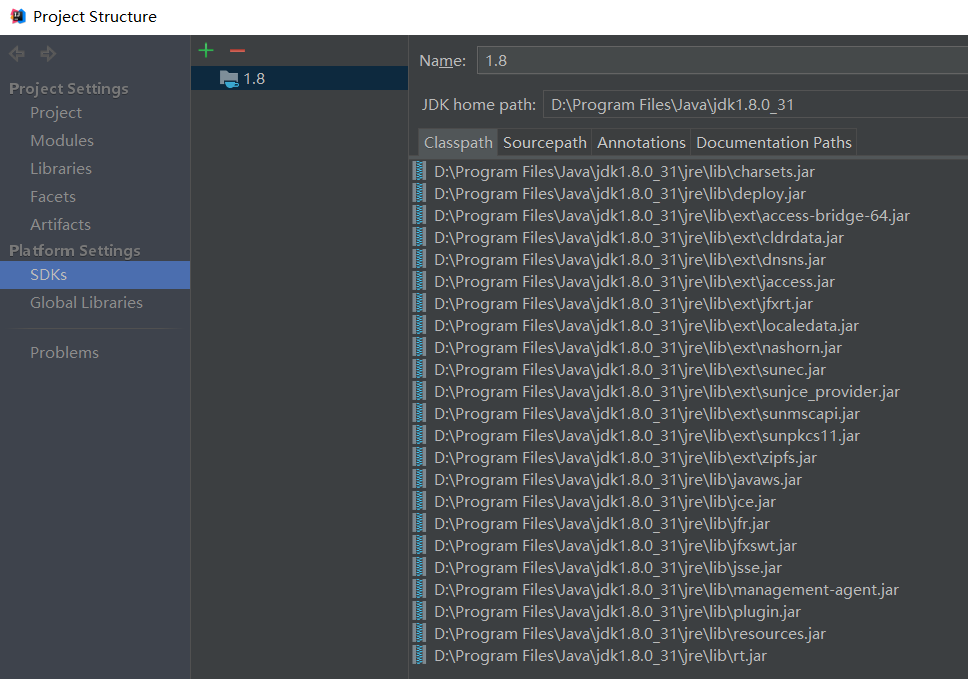
Platform Setteings/SDKs 中间那栏显示的是已经配置好的JDK,如果想要加入新的JDK,就点击中间栏上方的“+”来添加。
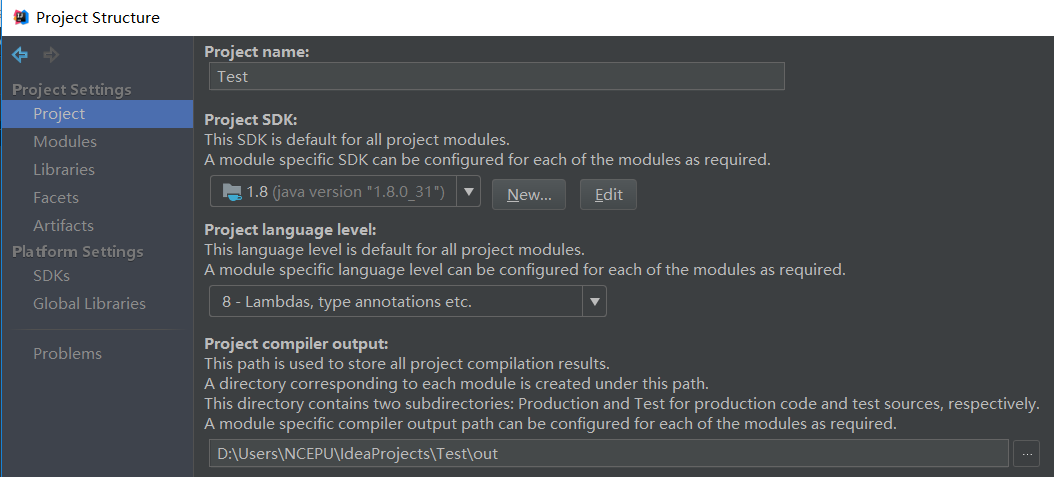
也可以在Project Settings/Project 处,找到Project SDK,点击“New...”来实现JDK的添加。
04 安装Scala插件
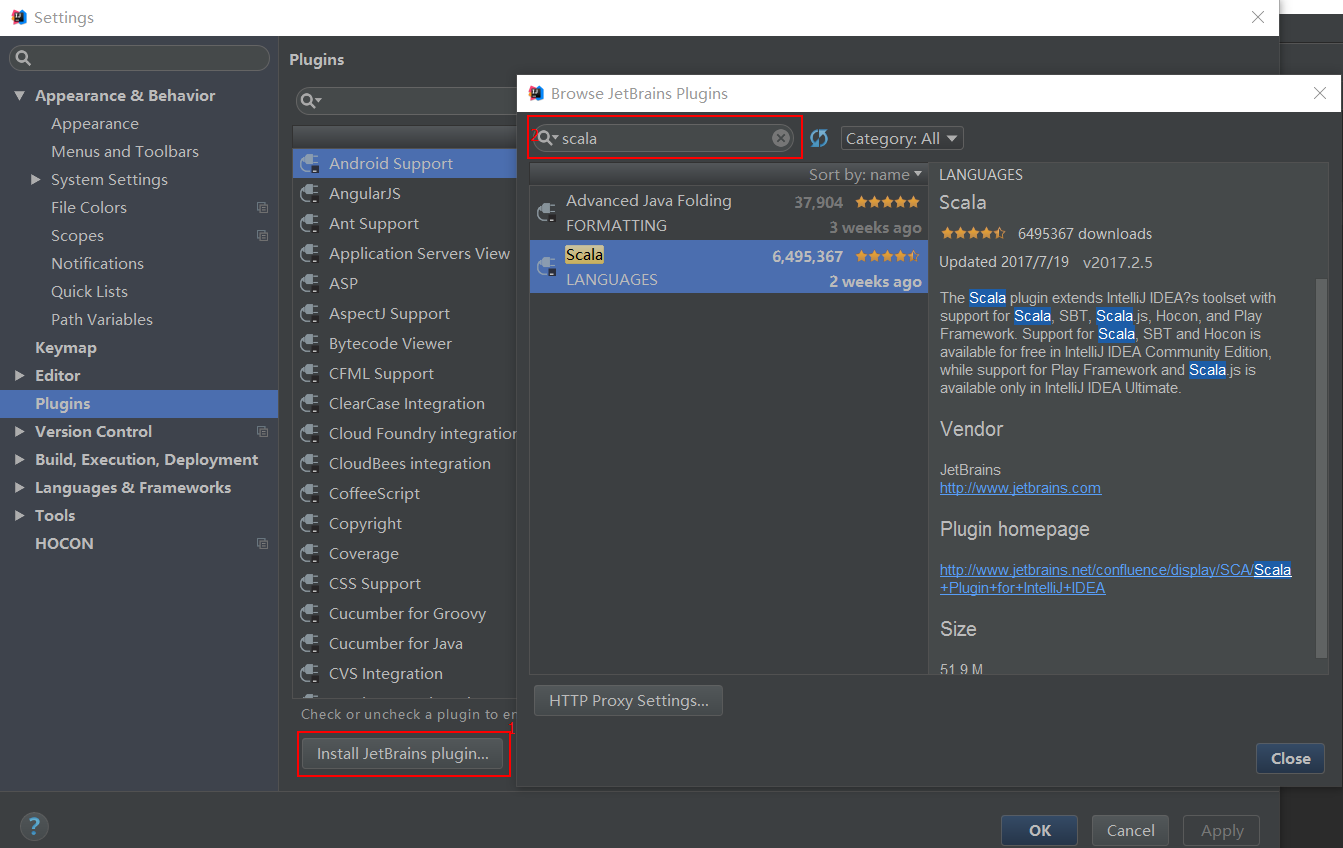
先点击Install JetBrains plugins,接着在插件的搜索栏里输入“scala”,出现搜索结果,选择scala,点击“Install”进行安装。(图中我已经提前完成安装,所以没有Installa按钮)



